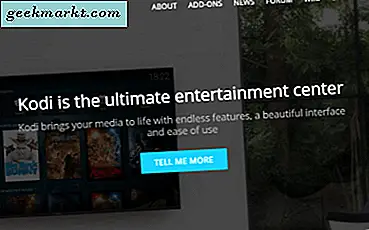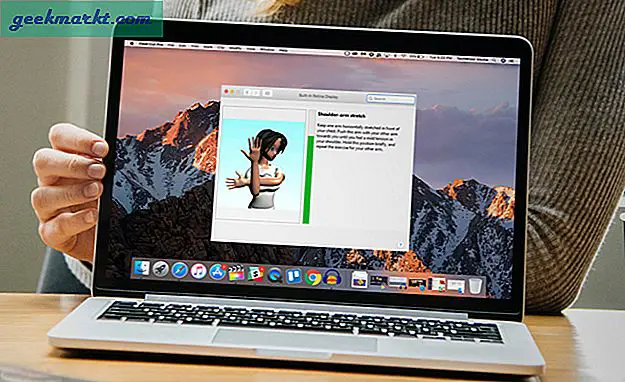คุณกำลังประสบปัญหาในการเปิดเว็บไซต์เฉพาะบนคอมพิวเตอร์ของคุณในขณะที่เว็บไซต์นั้นทำงานได้ดีบนอุปกรณ์อื่น ๆ บนเครือข่ายของคุณ หรือคุณเพิ่งเปลี่ยน DNS เริ่มต้นในระบบของคุณเพื่อบอกว่าเซิร์ฟเวอร์ที่กำหนดเอง แต่การเปลี่ยนแปลงจะไม่มีผล
ตอนนี้คุณสามารถรอ 5 นาทีถึง 24 ชั่วโมงเพื่อให้ DNS ล้างด้วยตัวเองหรือลองใช้วิธีเก่า ๆ ที่แก้ไขปัญหาเทคโนโลยีส่วนใหญ่ได้ 90% นั่นคือการรีบูตอุปกรณ์ของคุณ แต่หากด้วยเหตุผลบางประการคุณไม่ต้องการรีบูตอุปกรณ์ของคุณ (เช่นอาจมีการดาวน์โหลดบางส่วนอยู่เบื้องหลัง) จากนั้นเพื่อเร่งความเร็วคุณสามารถล้างแคช DNS ด้วยตนเองได้ และนี่คือวิธีที่คุณทำบน Windows, macOS, Android และ iOS
ที่เกี่ยวข้อง:วิธีเปลี่ยน DNS Server ใน Windows | Mac | Android | iOS
DNS Cache คืออะไร?
ก่อนที่เราจะถอดรหัสแคช DNS คุณต้องเข้าใจก่อนว่า DNS คืออะไร
อย่างที่เราทราบกันดีว่าคอมพิวเตอร์เข้าใจเฉพาะสตริงของ 0 และ 1 และสำหรับมนุษย์เราการจำคำศัพท์ภาษาอังกฤษคำเดียวได้ง่ายขึ้น ดังนั้นแม้ว่าเราจะจำชื่อโดเมนเช่น google.com ได้ง่ายขึ้น แต่คอมพิวเตอร์ก็ต้องแปลเป็นที่อยู่ IP เช่น 139.130.4.5 ตอนนี้ต้องมีระบบบางอย่างที่แปลชื่อโดเมนเป็นที่อยู่ IP ที่สอดคล้องกัน? นั่นคือสิ่งที่ DNS คือ เช่นเดียวกับสมุดโทรศัพท์เก็บบันทึกชื่อและหมายเลขโทรศัพท์ DNS จะดูแลบัญชีแยกประเภทสำหรับชื่อโดเมนและที่อยู่ IP ที่เกี่ยวข้อง
แคช DNS คือไดเร็กทอรีโทรศัพท์ (ฐานข้อมูลชั่วคราว) ที่เก็บไว้ในคอมพิวเตอร์ของคุณ
ทำไมต้องล้างแคช DNS
โดยส่วนใหญ่แล้วการมีแคช DNS ในเครื่องนั้นสะดวกช่วยให้เข้าถึงอินเทอร์เน็ตได้เร็วขึ้น อย่างไรก็ตามในขณะที่มนุษย์เราเปลี่ยนหมายเลขโทรศัพท์ในบางครั้งเว็บไซต์ก็เปลี่ยนที่อยู่ IP ของตนเมื่อเปลี่ยนไปใช้เซิร์ฟเวอร์ใหม่ไม่เช่นนั้นฐานข้อมูลอาจเสียหายในช่วงเวลาหนึ่งหรือคุณได้ทำการเปลี่ยนแปลงเซิร์ฟเวอร์ DNS ล่าสุดจาก ISP ไปยังที่กำหนดเอง ในทั้ง 3 กรณีนี้คุณต้องล้าง DNS ของคุณ
เช่นเดียวกับการล้างห้องน้ำซึ่งการกำจัด Turds ใด ๆ ที่ทิ้งไว้การล้าง DNS จะลบชื่อ DNS ที่มีอยู่ที่อยู่ IP และคว้าชื่อใหม่ที่คุณได้ตั้งโปรแกรมไว้ก่อนหน้านี้และหากไม่เป็นเช่นนั้นก็จะใช้ DNS เริ่มต้นจาก ISP
ตอนนี้เรามีพื้นฐานที่ชัดเจนแล้วนี่คือวิธีที่คุณจะทำ
ที่เกี่ยวข้อง:วิธีตรวจสอบเซิร์ฟเวอร์ DNS ที่คุณใช้
ล้าง DNS Cache บน Windows
คุณสามารถล้างแคช DNS บนคอมพิวเตอร์ Windows ของคุณได้อย่างง่ายดาย (ไม่ว่าจะเป็นเวอร์ชันใด) โดยใช้พรอมต์ cmd ของคุณ ดังนั้นเปิดขึ้น เปิดพรอมต์คำสั่ง โดยกดปุ่ม win + R จากนั้นพิมพ์ cmd แล้วกด Enter
หากต้องการล้าง DNS ให้พิมพ์คำสั่งต่อไปนี้แล้วกด Enter
ipconfig / flushdns

คุณจะเห็นข้อความคุณล้างแคชตัวแก้ไข DNS สำเร็จแล้ว เพื่อยืนยันว่าแคช DNS ของคอมพิวเตอร์ของคุณถูกล้างให้พิมพ์คำสั่งนี้“ ipconfig / displaydns” แล้วกด“ Enter
คุณจะไม่เห็นรายการหรืออาจมีหนึ่งหรือสองรายการขึ้นอยู่กับโปรแกรมเดสก์ท็อปที่ทำงานอยู่เบื้องหลัง และหากคุณต้องการดูว่าปกติหน้าตาเป็นอย่างไรเพียงแค่เปิด Google Chrome สลับกลับไปที่หน้าต่างพรอมต์คำสั่งของคุณแล้วพิมพ์ "ipconfig / displaydns” อีกครั้ง คุณจะเห็นรายการเว็บไซต์และที่อยู่ IP ทั้งหมดที่บันทึกไว้ในแคช DNS ใหม่ของคุณ โปรดจำไว้ว่าบางครั้งคุณอาจต้องปิดและเปิดเบราว์เซอร์อีกครั้งเพื่อให้ DNS flush นี้มีผล
โปรดจำไว้ว่าบางครั้งคุณอาจต้องปิดและเปิดเบราว์เซอร์อีกครั้งเพื่อให้ DNS flush นี้มีผล
ล้าง DNS Cache บน macOS
ในการล้างแคช DNS บน macOS ของคุณให้เปิดแอปพลิเคชั่น Terminal โดยกด cmd + เว้นวรรคแล้วพิมพ์ terminalเมื่อคุณได้รับเทอร์มินัลในคำแนะนำแบบเลื่อนลงให้เลือกและกด Enter จากนั้นคัดลอกและวางคำสั่งขึ้นอยู่กับเวอร์ชันของระบบปฏิบัติการที่คุณพิมพ์ในคำสั่งที่เกี่ยวข้อง
หากต้องการตรวจสอบเวอร์ชันระบบปฏิบัติการของคุณให้คลิกที่ไอคอน Apple ที่มุมบนซ้ายของเครื่อง Mac และคลิกเกี่ยวกับ Mac เครื่องนี้
Mac OS X Yosemite และใหม่กว่า
sudo killall -HUP mDNSResponder
Mac OS X Yosemite v10.10 ถึง v10.10.3
sudo discoveryutil mdnsflushcache
MacOS X Mavericks, Mountain Lion และ Lion
sudo killall -HUP mDNSResponder
MacOS X Snow Leopard
sudo dscacheutil -flushcache

เมื่อคุณพิมพ์สิ่งเหล่านี้ในพรอมต์คำสั่งและกด Enter Mac ของคุณอาจขอรหัสผ่านเข้าสู่ระบบของคุณเพื่อเป็นการยืนยันพิมพ์และกด Enter อีกครั้ง เท่านี้คุณก็อัปเดตแคช DNS บน mac เรียบร้อยแล้ว
ไม่เหมือน windows ตรงที่ mac ไม่ให้การยืนยันใด ๆ และคุณไม่จำเป็นต้องปิดและเปิดแอปพลิเคชันที่ใช้งานอยู่ใหม่เพื่อให้สิ่งนี้มีผล
ล้าง DNS Cache บน Android
คุณสามารถล้างแคช DNS บนอุปกรณ์ Android ของคุณได้อย่างง่ายดายโดยการรีสตาร์ท wifi ใช่มันเป็นเรื่องง่าย
ขั้นตอนที่ 1: เพียงแค่ปิดแอป
ปิดแอพให้เรียบร้อย ตรวจสอบให้แน่ใจว่าไม่ได้ทำงานอยู่เบื้องหลังเช่นกัน
ขั้นตอนที่ 2: รีสตาร์ท Wi-Fi
ปิด Wifi บนอุปกรณ์ของคุณแล้วเปิดใหม่
ขั้นตอนที่ 3: เปิดแอพ
เปิดแอปอีกครั้ง ควรล้าง DNS Cache
หรือถ้าคุณไม่ต้องการยกเลิกการเชื่อมต่อ Wi-Fi คุณก็สามารถล้างแคชของแต่ละแอปได้เช่นกันเช่น chrome หรือ Netflix
เพียงไปที่ การตั้งค่า -> แอพ -> ค้นหาแอปที่คุณกำลังมองหาจากนั้นไปที่“การจัดเก็บ” แล้วแตะที่“ล้างแคช“. และที่ควรทำ

ล้าง DNS Cache บนอุปกรณ์ iOS
iOS เป็นไปตามกฎเดียวกันกับ Android เพียงรีสตาร์ท wifi และใช้งานได้ ปัดขึ้นจากด้านล่างของหน้าจอ iPhone เพื่อแสดงศูนย์ควบคุม แตะที่ไอคอนเครื่องบินเพื่อเปิดใช้งานโหมดเครื่องบิน - รอจนกระทั่งเครือข่ายมือถือหายไปจากนั้นแตะอีกครั้งที่ไอคอนเครื่องบินเพื่อปิดใช้งานโหมดเครื่องบิน
ปัดลงเพื่อออกจากศูนย์ควบคุมล้างแคช DNS สำเร็จแล้ว

ดูเพิ่มเติมที่:SmartDNS vs VPN - ความแตกต่างคืออะไร?
สรุป: วิธีล้าง DNS Cache
คุณมีแล้ววิธีล้างแคช DNS บนคอมพิวเตอร์และสมาร์ทโฟนของคุณ หากต้องการล้างแคช DNS บน SmartTV หรือคอนโซลสื่อเช่น PS4 เพียงรีสตาร์ทแอปและหากไม่ได้ผลให้ลองสลับ Wi-Fi หรือรีสตาร์ทอุปกรณ์และจะใช้งานได้ในที่สุด
วิดีโอ: วิธีล้าง DNS Cache บน Windows, macOS, Android, iOS